小伙伴们知道Microsoft Edge浏览器如何设置启动时的开始页吗?今天小编就来讲解Microsoft Edge浏览器设置启动时开始页的方法,感兴趣的快跟小编一起来看看吧,希望能够帮助到大家呢。
第一步:打开Microsoft Edge浏览器(如图所示)。

第二步:点击浏览器右上角“...”符号(如图所示)。

第三步:在弹出的页面点击“设置”(如图所示)。

第四步:在“设置”页面,点击左侧“开始、主页和新建标签页”(如图所示)。
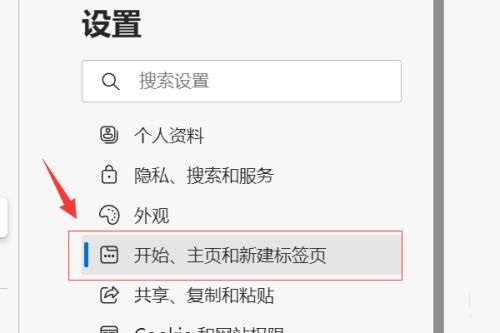
第五步:找到“Microsoft Edge启动时”这一项,选中“打开以下页面”(如图所示)。
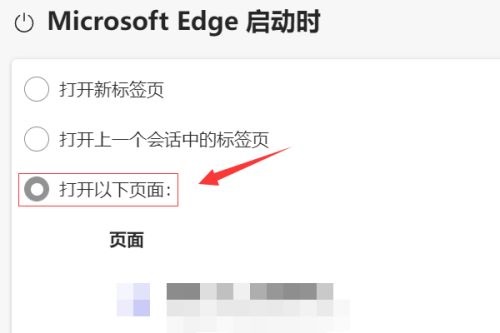
第六步:点击右侧的“...”符号,在弹出的菜单中点击“编辑”(如图所示)。
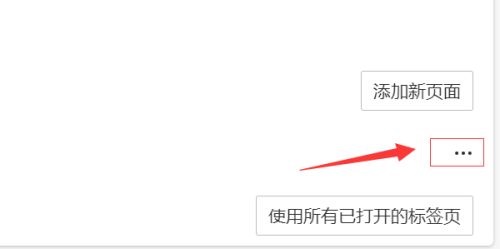
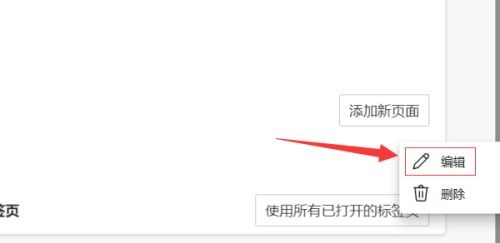
第七步:在弹出的“编辑页面”对话框中输入要设置的开始页URL,点击保存即可(如图所示)。
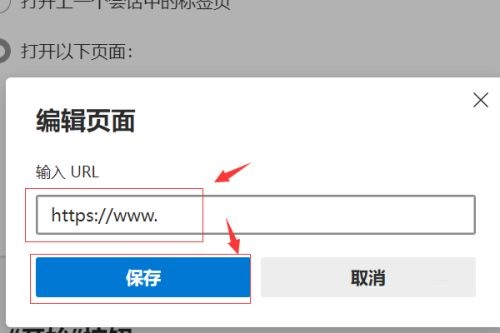
- 《幻想生活i》森林风格建造参考
- 《艾尔登法环黑夜君临》女爵解锁教程 女爵怎么解锁
- 上影节金爵奖入围名单揭晓 3部华语片入围主竞赛
- 《鸣潮》卡提希娅突破材料一览 卡提希娅突破材料是什么
- 《艾尔登法环黑夜君临》平衡律法的魔物BOSS打法攻略 黑夜之魔利普拉怎么打
- 《艾尔登法环黑夜君临》暗中飞驰的猎人打法攻略 黑夜光骑士弗格尔怎么打
- 《艾尔登法环黑夜君临》执行者的回忆支线攻略 离群猎犬骑士逃课打法
- 《幻想生活i》速刷制作职业经验教程
- 《突破重围》设定介绍及玩法解析 突破重围好玩吗
- 《艾尔登法环黑夜君临》新入门指南与实用策略 游戏机制路线与配队配装讲解
- 《鸣潮》露帕突破材料统计 露帕突破材料是什么
- 《谍惊蛰》设定介绍及玩法解析 谍惊蛰好玩吗
- 《幻想生活i》5月31日礼包码分享
- 《艾尔登法环黑夜君临》雾中裂缝BOSS打法攻略 黑夜雾霾卡莉果怎么打
- 《艾尔登法环黑夜君临》黑夜化形者BOSS打法攻略 黑夜王布德奇冥怎么打
- 《原神》机谋变策战记第四天阵容搭配推荐
- 《原神》机谋变策战记第五天阵容搭配推荐
- 《幻想生活i》属性克制倍率与使用分析
- 《幻想生活i》王国士兵各等级服装外观一览
- 《幻想生活i》采矿师毕业配装攻略 采矿师怎么搭配装备
- 《艾尔登法环黑夜君临》通关技巧与发育思路整理 队伍职业搭配推荐
- 《幻想生活i》伐木工毕业配装攻略 伐木工怎么搭配装备
- 《幻想生活i》法师各等级服装外观一览
- 《幻想生活i》钓鱼人毕业配装攻略 钓鱼人怎么搭配装备
- 《艾尔登法环黑夜君临》新手入门攻略 角色介绍与重要机制讲解
- 《幻想生活i》农民毕业配装攻略 农民怎么搭配装备
- 《幻想生活i》樵夫各等级服装外观一览
- 《泡姆泡姆》推荐配置要求说明 高画质要什么配置
- 《泡姆泡姆》最低配置要求一览 什么配置能玩
- 《泡姆泡姆》版本区别介绍 豪华版有哪些内容